拍摄时间排序:在电脑上打开包含照片的文件夹,通过右键点击空白处选择排序方式,然后按拍摄时间对照片进行排序。
空的拍摄时间:有时照片文件的拍摄时间可能为空,这会导致iPhone无法正确判断照片的时间顺序,从而将这些照片归类到“今天”。
原因:导入照片后,如果iPhone无法判定其时间,可能会将它们放到“今天”的相册中,这通常是因为照片的元数据中的拍摄时间信息缺失或不正确。
修改照片拍摄时间:在Windows 7环境下,可以直接点击图片,在窗口下方的照片属性详情中修改拍摄时间,并保存更改。
批量修改:对于同一天拍摄的照片,可以批量修改它们的拍摄时间,以便它们在iPhone中按正确的顺序显示。
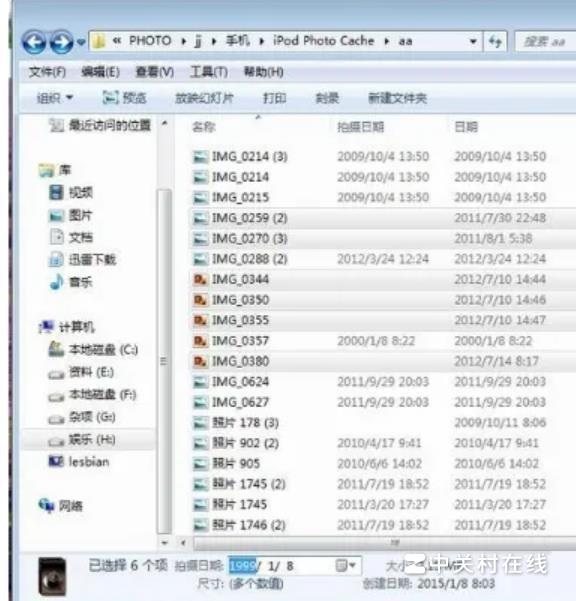
修改照片格式:将所有“png”格式的照片转换为“jpg”格式,这有时可以解决导入时的顺序问题
在处理照片时,可以使用照片管理软件或图像编辑工具来批量修改照片的元数据,包括拍摄时间和其他信息。
在修改照片格式时,确保转换过程不会影响照片的质量。有些图像编辑软件提供了转换格式的选项,同时保持原有分辨率和压缩率。
如果不熟悉如何修改照片的元数据,可以搜索相关的在线教程或使用专门的元数据编辑器。
在导入照片到iPhone之前,可以先在电脑上预览它们,确保时间顺序是正确的。
如果照片数量很大,考虑使用专门的相册管理软件来帮助整理和排序照片,这些软件通常提供了强大的排序和筛选功能。

